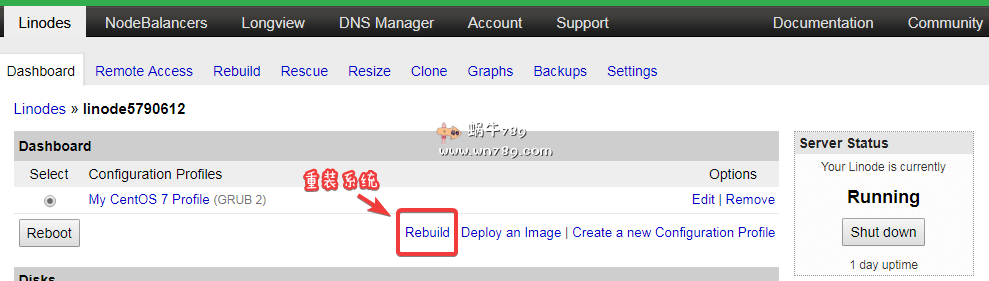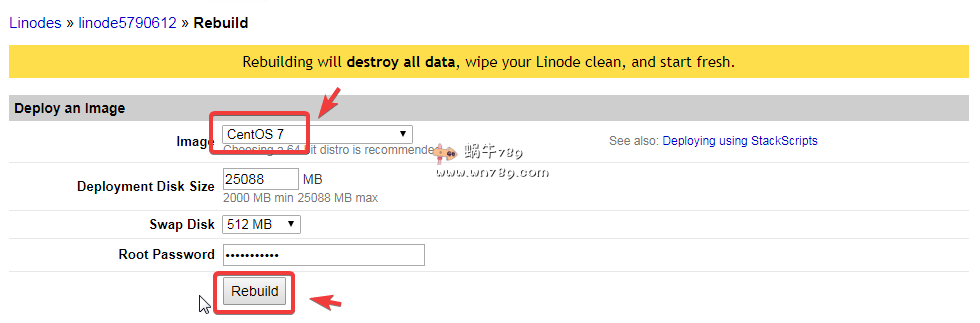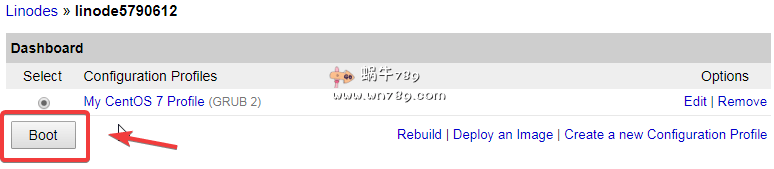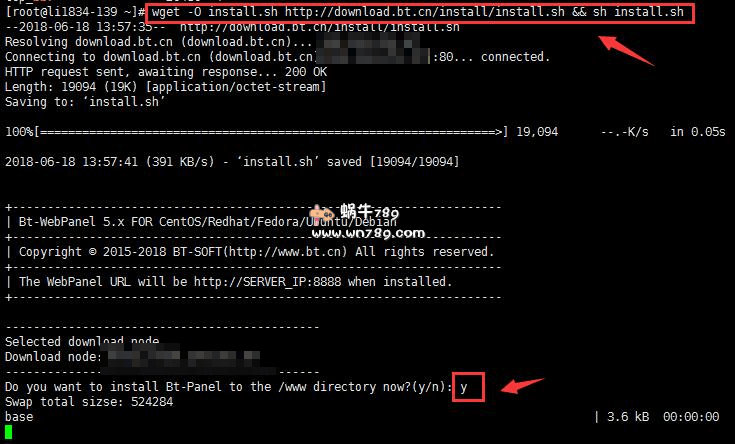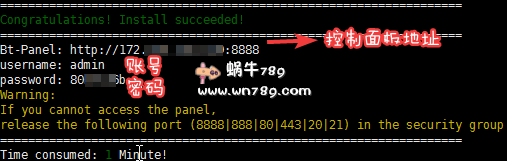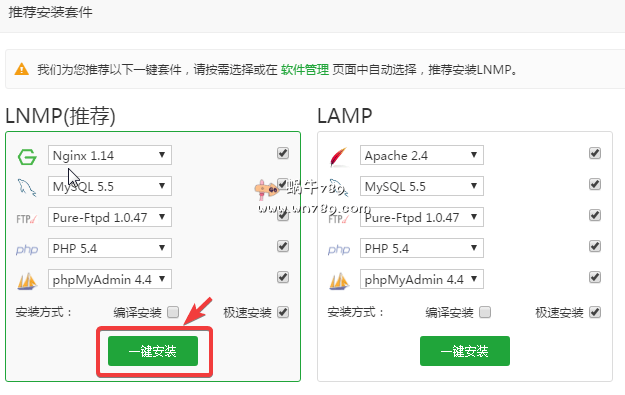Linode是来自美国的主机销售商,成立于2003年,是一个老牌商家,目前主要从事日本东京、新加坡、美国西部弗里蒙特、美国中部达拉斯、美国南部亚特兰大、美国东部新泽西州纽瓦克市、德国法兰克福、英国伦敦八大数据中心的VPS销售,采用KVM虚拟技术架构,按小时计费,不用的VPS随时可以删除防止继续扣费,使用起来更为灵活。Linode目前不支持支付宝付款购买,新注册账号首次必须使用信用卡充值完成验证,支持万事达虚拟信用(没有测试)、国内双币信用卡(站长账号注册使用的就是自己建设银行双倍信用卡)。关于Linode账号注册教程,可以查看此文章Linode VPS账号注册、国内信用卡验证及如何获取10-20美元充值奖励教程,里面有最新可以用的注册账号送20美元优惠码,不过请一定安装教程步骤进行操作,否则无法领取。Linode今年也已经对产品做了调整,免费升级了硬盘及带宽,老用户如何升级硬盘,请查看此教程Linode产品免费升级 附Linode老用户如何领取免费升级硬盘教程。
站长目前手上有款Linode的日本东京VPS,前段时间一个不认识的高校毕业生联系站长问如何把自己的个人简历放到VPS上面,以便于求职。当时就把自己Linode的日本东京VPS送给该同学使用,今天收到他发来的信息,已经找到工作了,服务器也不需要使用了,于是想把VPS重新安装一些建站环境,刚好这里做一个记录,Linode使用宝塔Linux面板搭建完整全过程。
一、Linode建站教程
1、Linode重装系统,选择CentOS 7。由于之前VPS已经安装过建站环境,此次需要重新安装,那么我们需要使用纯净的系统,最好的办法就是把系统重装一次。
系统安装成功后点击这里启动VPS
2、Linode安装BBR。使用SSH远程管理工具(如Xshell等)连接自己的VPS。我们可以参照此教程完成BBR的安装:Linode VPS安装Google BBR教程 如何在Linode VPS安装BBR。
3、Linode安装宝塔Linux面板。成功安装BBR后,我们就可以执行下面命令安装最新的宝塔Linux面板免费版。安装过程很简单,如果实在不会可以查看此教程宝塔Linux面板5.X正式版安装\SSL配置\异地备份教程。
yum install -y wget && wget -O install.sh http://download.bt.cn/install/install.sh && sh install.sh
只需1分钟左右就安装完成面板了。
使用上面的信息登录控制面板然后一键安装环境。
到此文章就结束了,至于如何创建虚拟主机、如何安装网站程序,请查看本博客关于宝塔Linux面板的教程。